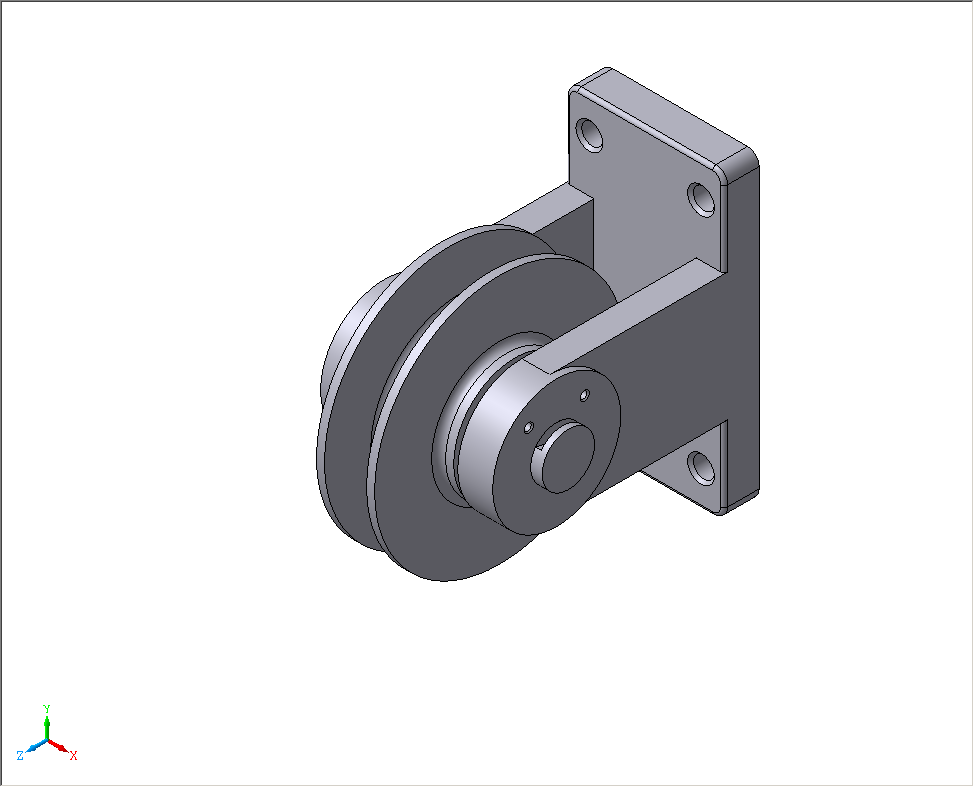- •1. Построение трехмерной модели сборки
- •1.1. Создание модели оси Создание нового документа
- •Построение эскиза оси
- •Построение модели оси
- •Вращение модели
- •Построение эскиза буртика
- •Построение модели буртика
- •Построение эскиза прорези
- •Построение модели прорези
- •Построение фасок буртика
- •1.2. Создание модели стопорной планки Создание нового документа
- •Построение эскиза стопорной планки
- •Построение модели стопорной планки
- •Построение фасок в отверстиях
- •1.3. Создание модели вилки Создание нового документа
- •Построение эскиза основания модели
- •Построение модели основания вилки
- •Построение эскиза проушины
- •Построение модели проушины
- •Построение эскиза внешней бобышки
- •Построение модели внешней бобышки
- •Построение эскиза внутренней бобышки
- •Построение модели внутренней бобышки
- •Построения эскиза отверстия
- •Построение модели отверстия
- •Построение второй проушины
- •Создание первого резьбового отверстия под болт
- •Создание второго резьбового отверстия под болт
- •Создание фасок на крепежных отверстиях
- •Построение скругления ребер основания вилки
- •1.4. Создание чертежа и модели ролика Создание чертежа ролика
- •Построение модели ролика
- •1.5. Создание чертежа и модели втулки Создания чертежа втулки
- •Построение модели втулки
- •1.6. Создание подсборки Создания нового документа
- •Добавление в сборку базового компонента
- •Добавление в сборку следующего компонента
- •Перемещение компонентов сборки
- •Поворот компонентов сборки
- •Обеспечение соосности компонентов сборки
- •Обеспечение совпадения компонентов сборки
- •1.7. Создание сборки Создание нового документа
- •Добавление в сборку базовой детали Вилка
- •Добавление в сборку подсборки Ролик_Втулка
- •Соосная установка подсборки Ролик_Втулка и Вилки
- •Совпадение плоскостей подсборки Ролик_Втулка и Вилки
- •Добавление в сборку детали Ось
- •Добавление в сборку детали Планка
- •Добавление болта в сборку
- •Добавление шайбы в сборку
- •Создание подсборки из Болта и Шайбы
- •Установка первого болта с шайбой в сборку
- •Установка второго болта с шайбой в сборку
- •Разнесение компонентов сборки
- •Выполнение первого шага разнесения Шаг0
- •2. Построение ассоциативного чертежа модели Создание нового чертежа
- •Представление стандартных видов модели
- •Панель свойств: Стандартные виды
- •3. Построение разреза модели
- •3.1. Создание разреза Построение разреза на модели Вилка
- •Панель свойств: Линия разреза
- •Показ выполненного разреза
- •Панель свойств: Разрез / сечение включает:
- •3.2. Редактирование параметров разреза Изменение масштаба представления разреза
- •Изменение надписи над разрезом
- •Копирование разреза с текстом
- •Удаление разреза с текстом
- •Вставка разреза с текстом
Добавление в сборку базовой детали Вилка
щелкните в главном меню по пункту Операции, а затем в выпадающем меню по пункту Добавить компонент из файла;
найдите с помощью диалогового окна Выберите файл ранее созданный файл, в котором сохранена модель вилки, и щелкните дважды по нему мышью. Появится фантом Вилки;
щелкните дважды на Панели свойств в поле Координата X, введите значение координаты, например, 0 и нажмите клавишу Enter. Это же повторите при вводе координат по осям Y и Z. В окне появится базовая деталь – модель вилки. Одновременно в Дереве построения появится новая ветвь под названием Деталь.
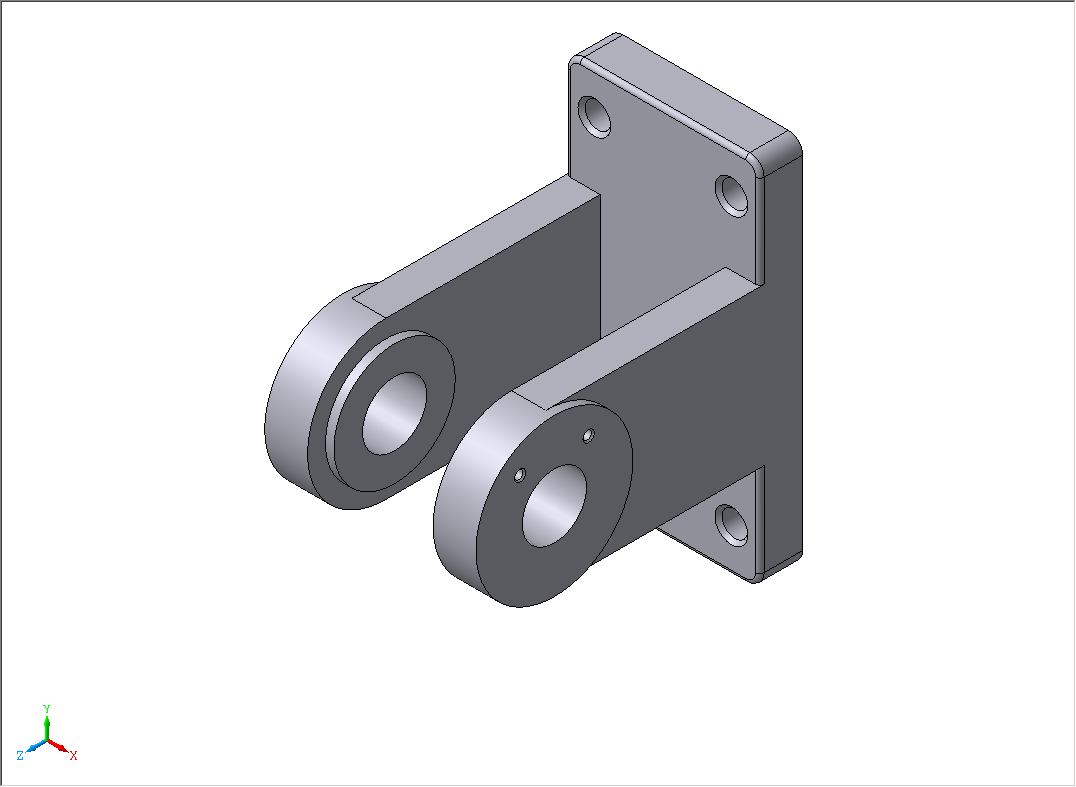
Добавление в сборку подсборки Ролик_Втулка
щелкните в главном меню по пункту Операции; щелкните в выпадающем меню по пункту Добавить компонент из файла;
установите в диалоговом окне Выберите файл для открытия в поле Тип файлов Сборки (*.a3d) и щелкните по файлу с именем Сборка_Ролик_Втулка.
появится фантом подсборки, который можно свободно перемещать в окне Сборка_блока;
щелкните мышью во временном месте расположения подсборки в сборке.
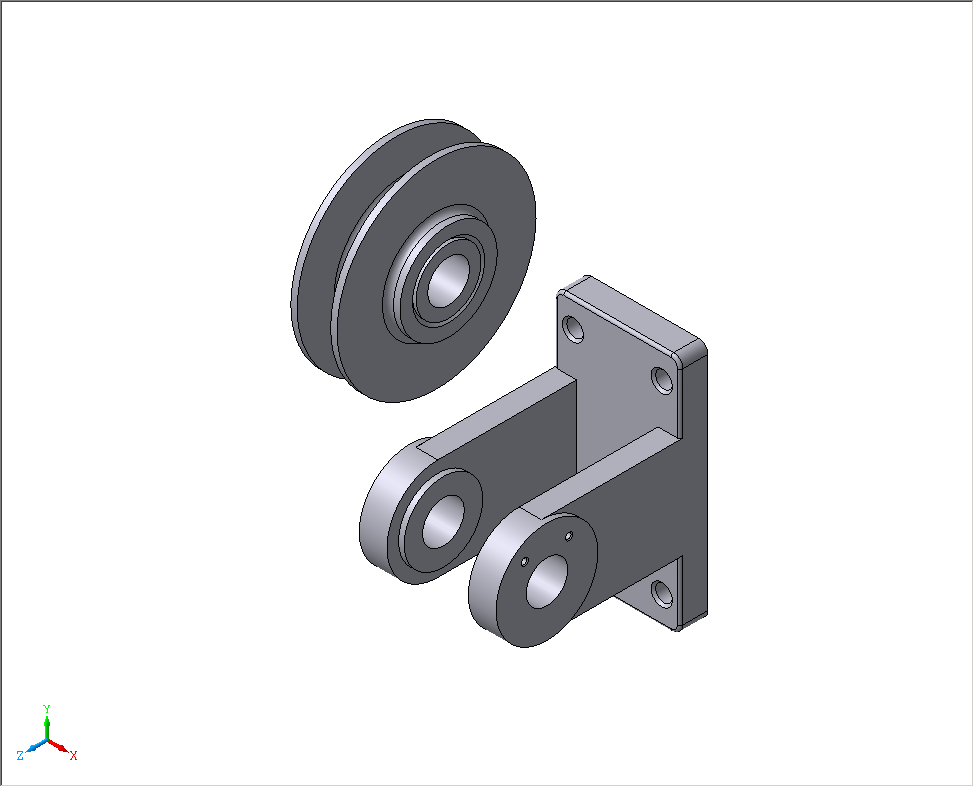
Соосная установка подсборки Ролик_Втулка и Вилки
щелкните на Компактной панели по кнопке Сопряжения, а затем в панели инструментов справа по кнопке Соосность;
щелкните по внутренней цилиндрической поверхности втулки в подсборке Ролик_Втулка. Появятся красные окружности, выделяющие внутреннюю цилиндрическую поверхность втулки.
щелкните по цилиндрической поверхности отверстия в Вилке в левой проушине. Подсборка Ролик_Втулка переместится так, что указанные ранее цилиндрические поверхности установятся соосно;
нажмите клавишу Esc для прерывания команды;
щелкните в панели инструментов Вид по раскрывающемуся списку Текущая ориентация, а в нем по ориентации #ИзометрияХУZ;
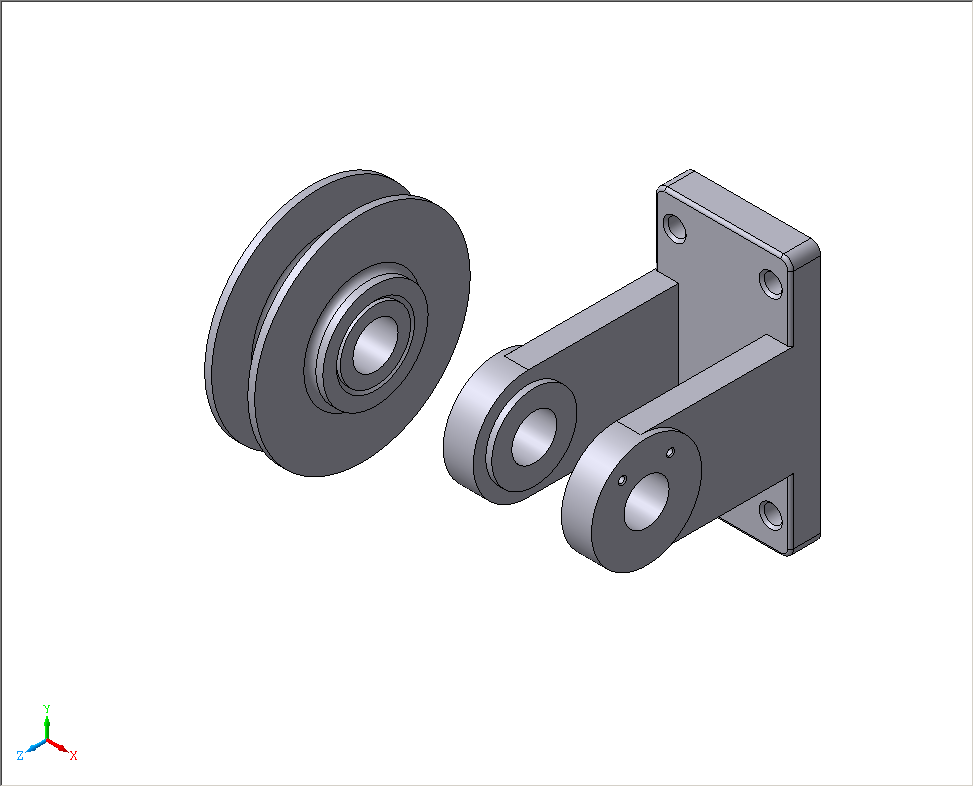
Совпадение плоскостей подсборки Ролик_Втулка и Вилки
щелкните в Компактной панели по кнопке Сопряжения. Появится соответствующая панель инструментов Сопряжения;
щелкните по кнопке Совпадение объектов для установления совпадения указываемых далее плоскостей с заранее установленной ориентацией.
переместите указатель курсора на торцевую плоскость втулки в подсборке Ролик_Втулка и щелкните мышью. На торцевой плоскости втулки появятся красные окружностями.
нажмите клавишу Пробел и, удерживая ее нажатой, нажмите клавишу перемещения со стрелкой вправо. Все компоненты сборки повернуться на 90 °.
установите указатель мыши на внутреннюю плоскость правой бобышки проушины на Вилке и щелкните мышью. Произойдет совпадение выделенных плоскостей и подсборка Ролик_Вилка переместится.
В процессе выполнения операции сопряжения – Совпадение в Панели свойств нужно щелкнуть в разделе Ориентация по нужной кнопке Прямая ориентация или Обратная ориентация;
нажмите клавишу Esc для прерывания выполнения команды.
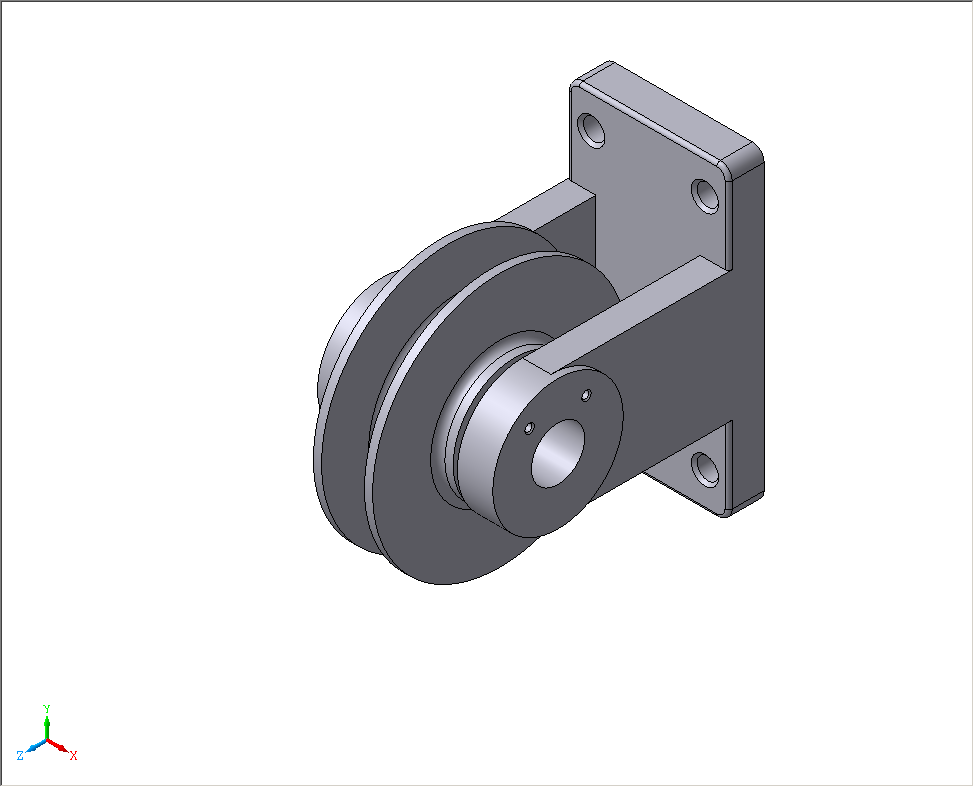
Добавление в сборку детали Ось
щелкните в главном меню по пункту Операции, а в выпадающем меню по пункту Добавить компонент из файла;
щелкните в диалоговом окне Выберите модель по кнопке Из файла;
установите в диалоговом окне Выберите файл для открытия в поле Тип файлов Детали (*.m3d). Выберите файл Ось и дважды щелкните по нему мышью. В главном окне Сборки появится фантом компонента Ось;
щелкните в свободном месте. Появится в окне Сборка деталь Ось.
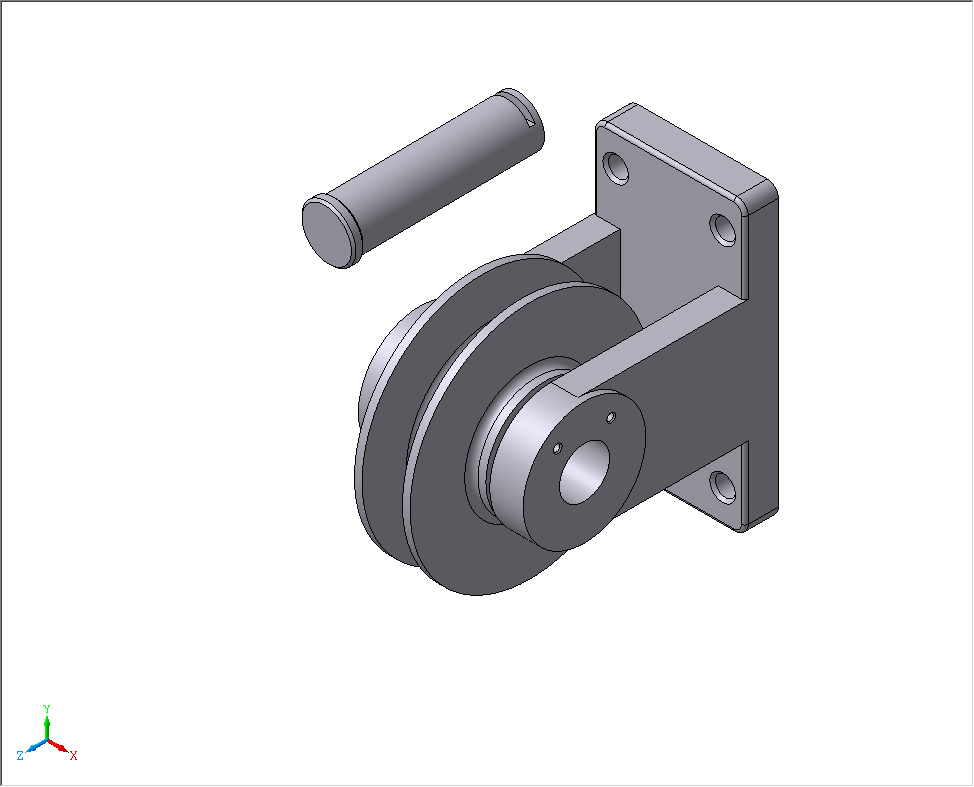
щелкните на Компактной панели по кнопке Соосность для установления соосности указываемых далее цилиндрических поверхностей;
щелкните по цилиндрической поверхности отверстия в правой проушине Вилки. Появятся красные окружности, выделяющие отверстие в проушине;
щелкните по цилиндрической поверхности стержня Оси. Выделенные цилиндрические поверхности установятся соосно.
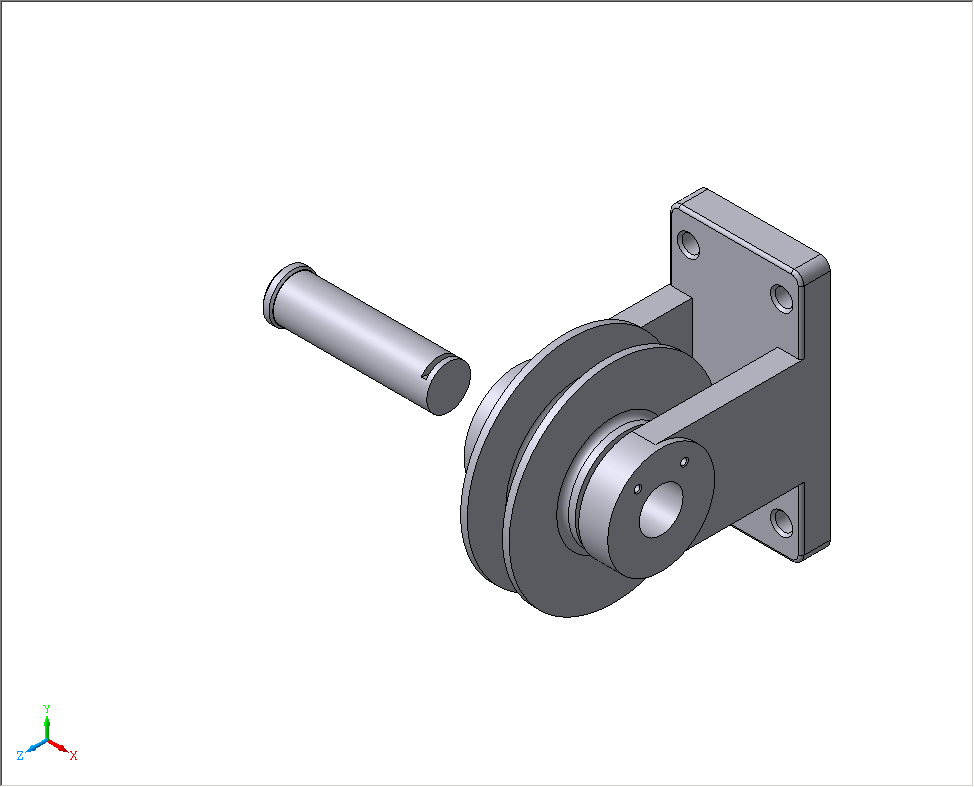
щелкните на Компактной панели по кнопке Совпадение для установления совпадения указываемых далее плоскостей.
переместите указатель курсора на внутреннюю сторону буртика Оси. Появятся пунктирные окружности красного цвета. Щелкните по выделенной плоскости на Оси.
нажмите клавишу Пробел и, удерживая ее нажатой, нажмите клавишу перемещения со стрелкой вправо. Все компоненты сборки повернуться на 90 °.
переместите указатель курсора на внешнюю плоскость левой бобышки левой проушины. Появятся пунктирные окружности; Щелкните по выделенной плоскости в Вилке в левой проушине;
Ось переместится так, что выделенные плоскости совпадут и ось займет свое положение;
щелкните на Специальной панели управления по кнопке Прервать команду;
щелкните в панели инструментов Вид по раскрывающемуся списку Текущая ориентация, а в нем по ориентации #ИзометрияХУZ.